| Navicat使用快速入门教程 | 您所在的位置:网站首页 › eviews95使用教程 › Navicat使用快速入门教程 |
Navicat使用快速入门教程
|
学习数据库的时候,经常接触到 navicat 这个管理数据库的工具。下面介绍这个数据库管理工具的使用。 Navicat使用教程目录 一、 连接使用1.1 连接数据库1.2 操作数据库 二、 导入备份三、 查询数据四、 修改用户信息五、 其他操作5.1 查看数据库版本5.1.1 终端查看5.1.2 sql语句查看 5.2 查看sql执行计划 一、 连接使用 1.1 连接数据库打开 navicat ,点击 连接 ,选择 数据库
弹出以下界面 (以MySQL为例),熟悉各部分的作用
右键 连接 ,点击 新建数据库
输入 数据库名 和 编码规则
双击 或 右键 打开数据库(灰色图标变亮表示打开)
打开 数据库 ,右键选择 运行SQL文件 ,备份数据库文件
选择文件导入
导入成功如下
关闭数据库 , 重新打开该数据库 ,可以看到刚刚导入的表 (对比上图,表那一项本来是空的,左边没有箭头)
查询方式: 直接 鼠标点击 相应的表查询数据。用 sql语句 查询。双击或右键打开 表 ,可以查看数据
(以下是演示用sql语句查询) 点击 ① 或者 ② ,再点击 新建查询 输入 sql语句
登录 mysql ,选择需要修改用户信息的 数据库
点击上方的 用户
选择需要修改的 用户名 ,再点击上方 编辑用户
出现以下界面,修改你需要 修改的信息 ,再点击 保存
打开终端 (快捷键:Win+r,输入 cmd ),输入 mysql -V
在查询界面输入 select version() 使用 explain语句 去查看分析结果
|
【本文地址】
公司简介
联系我们
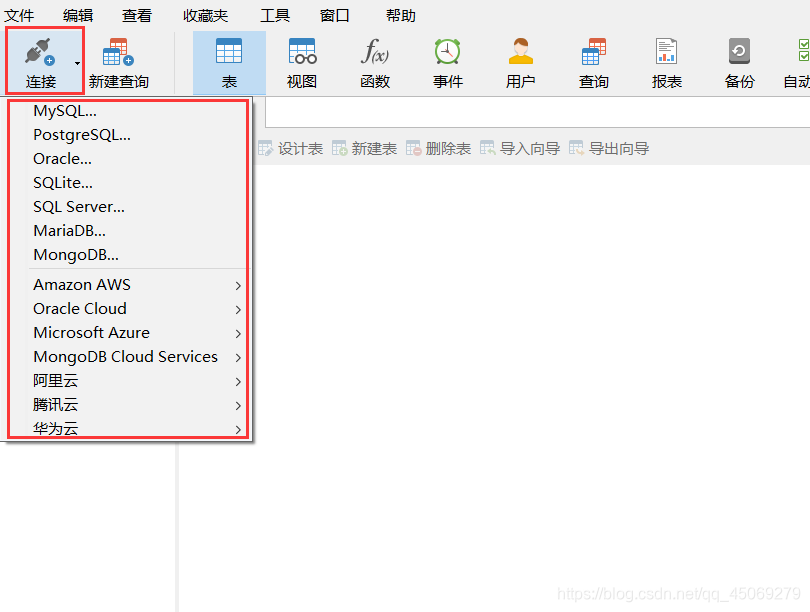
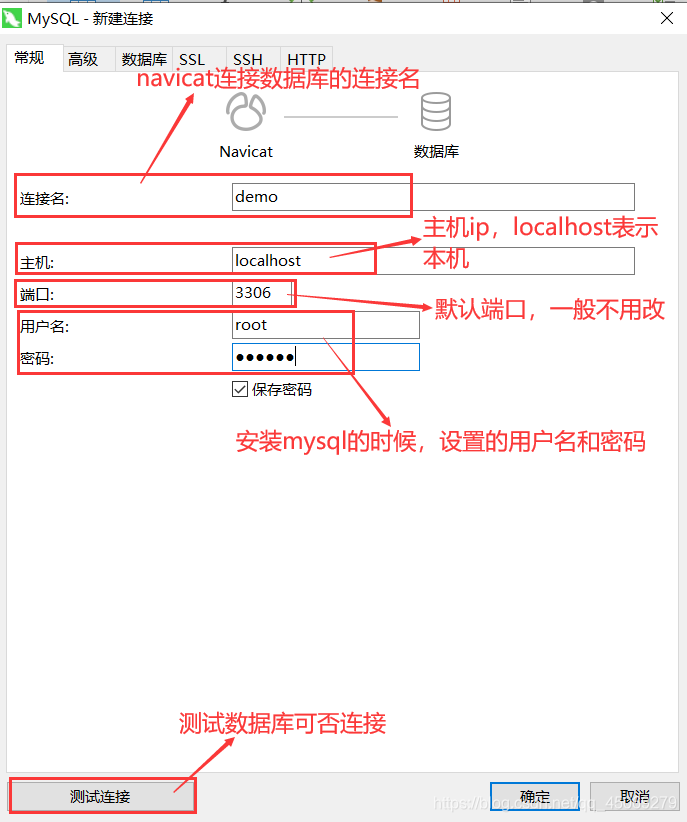 测试是否可以连接,有以下提示,点击确定开始使用数据库
测试是否可以连接,有以下提示,点击确定开始使用数据库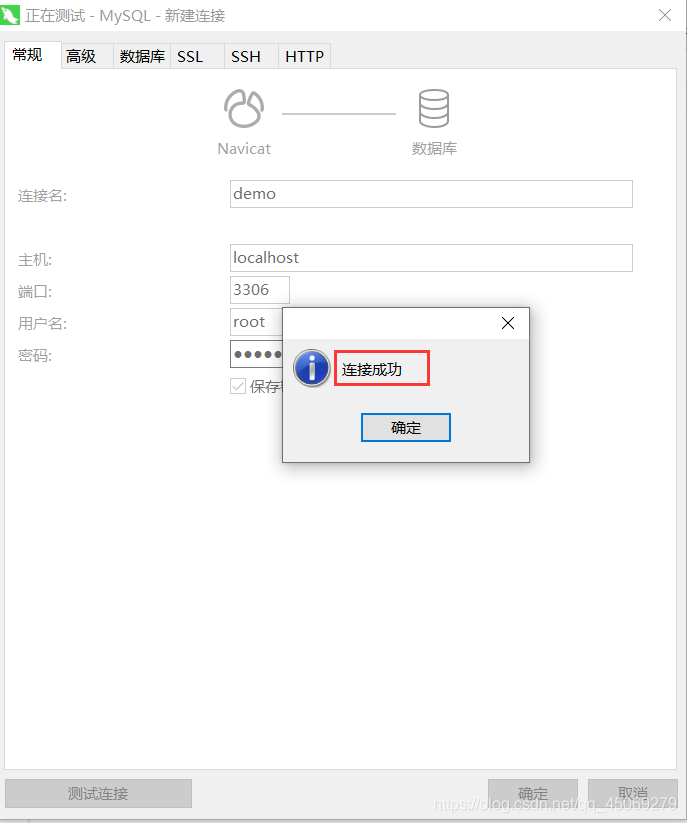 双击 或 右键 打开连接,图标变亮表示已经打开连接
双击 或 右键 打开连接,图标变亮表示已经打开连接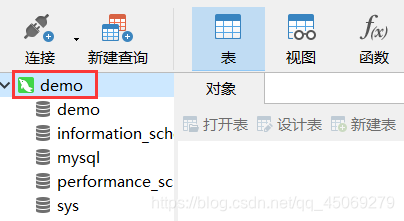
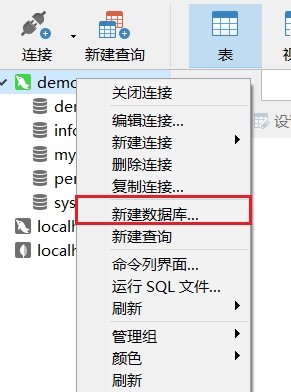
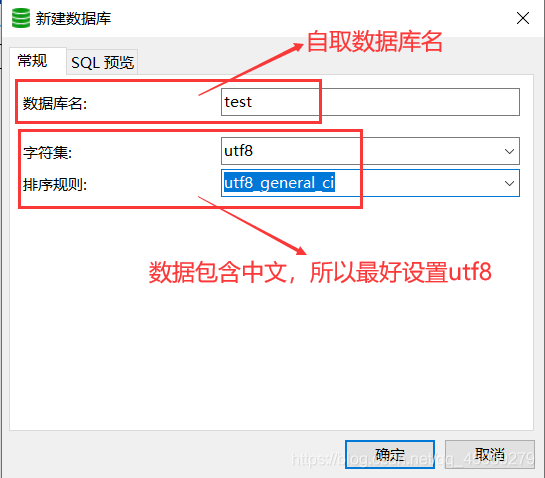
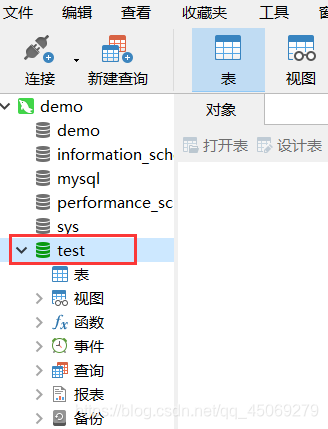
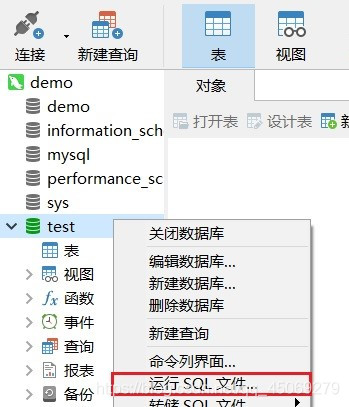
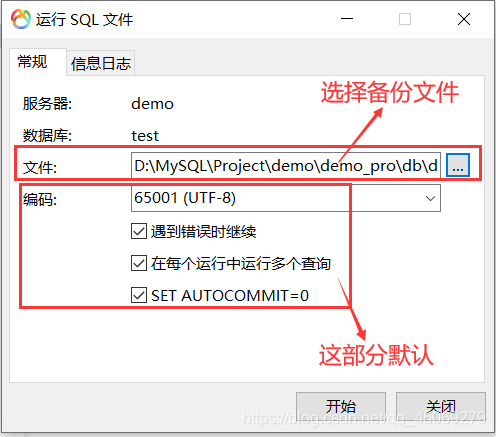
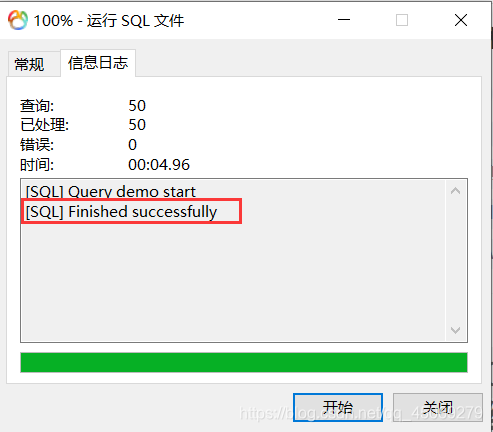
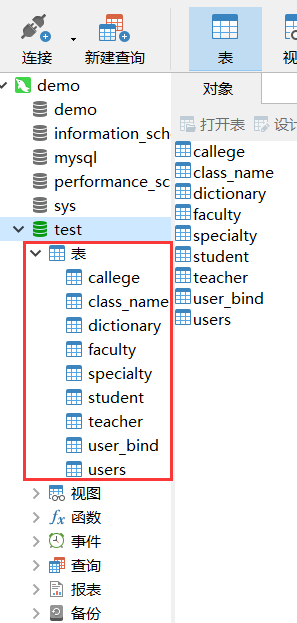
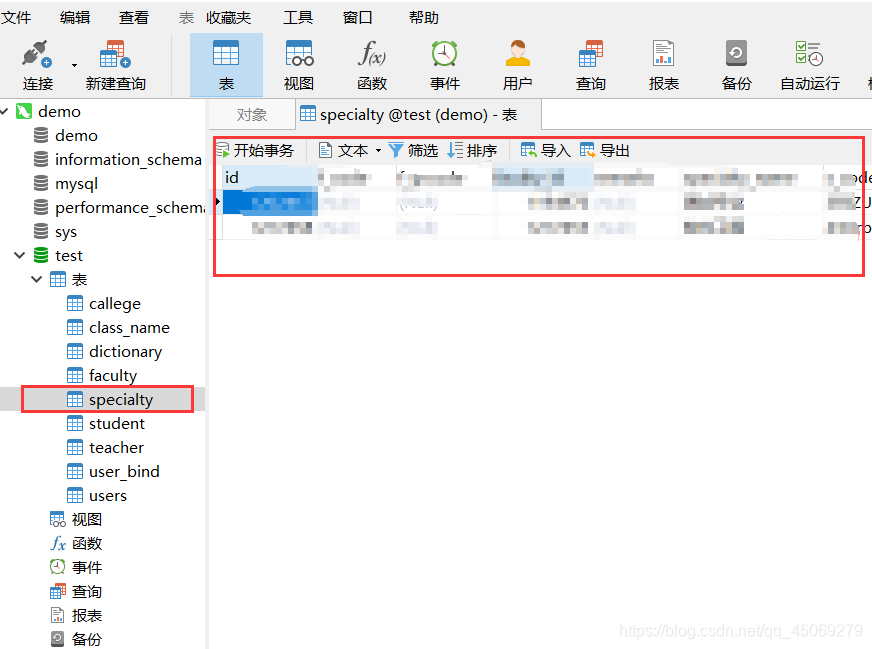
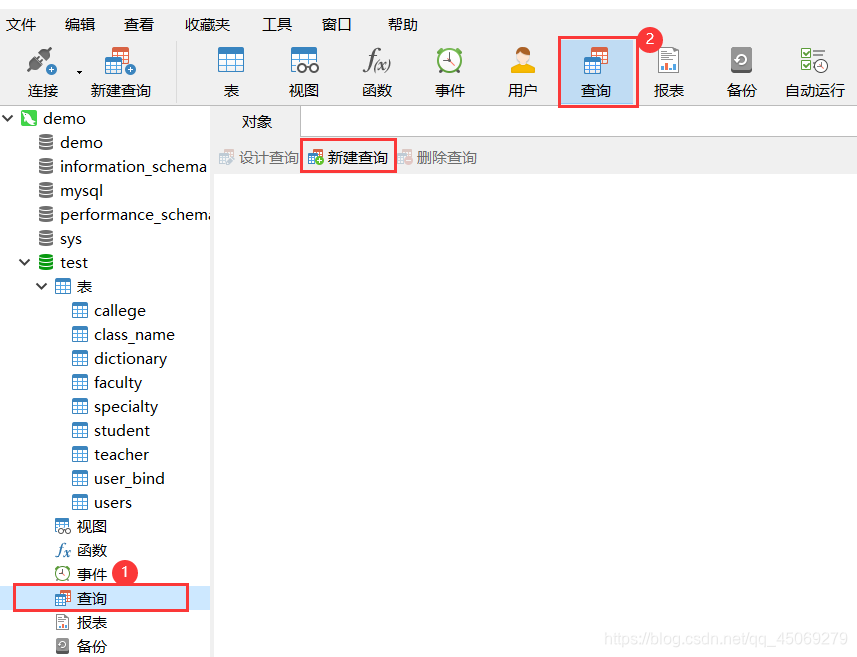
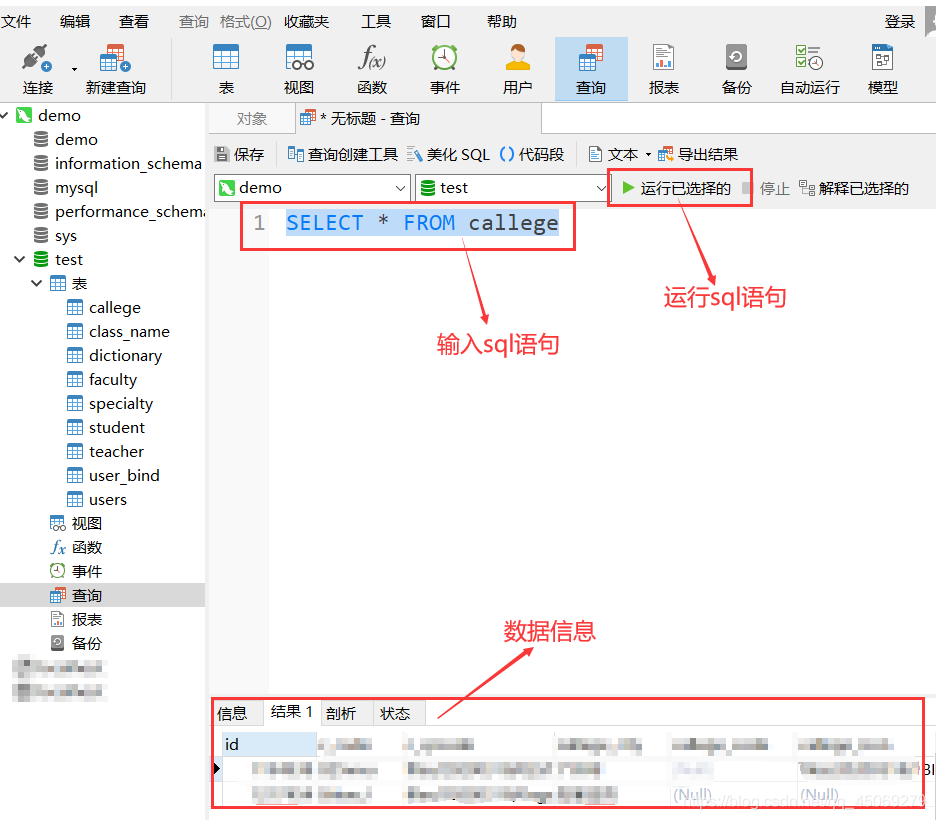 MySQL语句请查看另一篇文章:MySQL常用的语句
MySQL语句请查看另一篇文章:MySQL常用的语句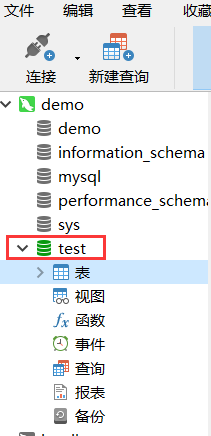
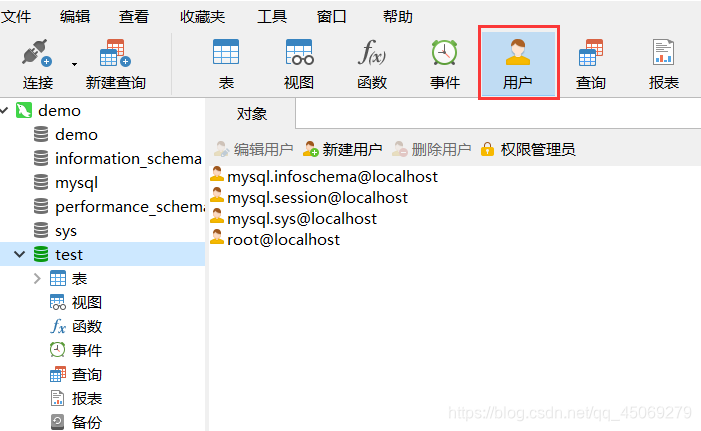
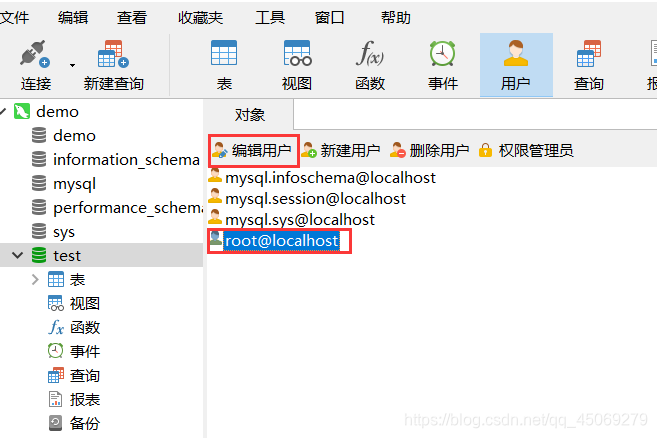
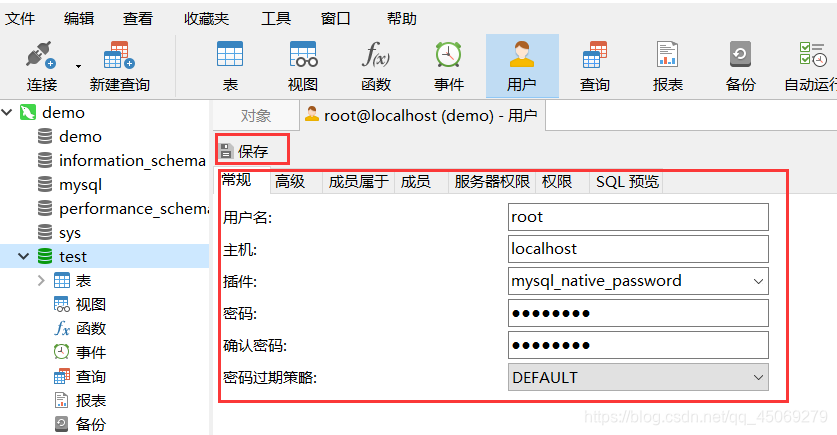

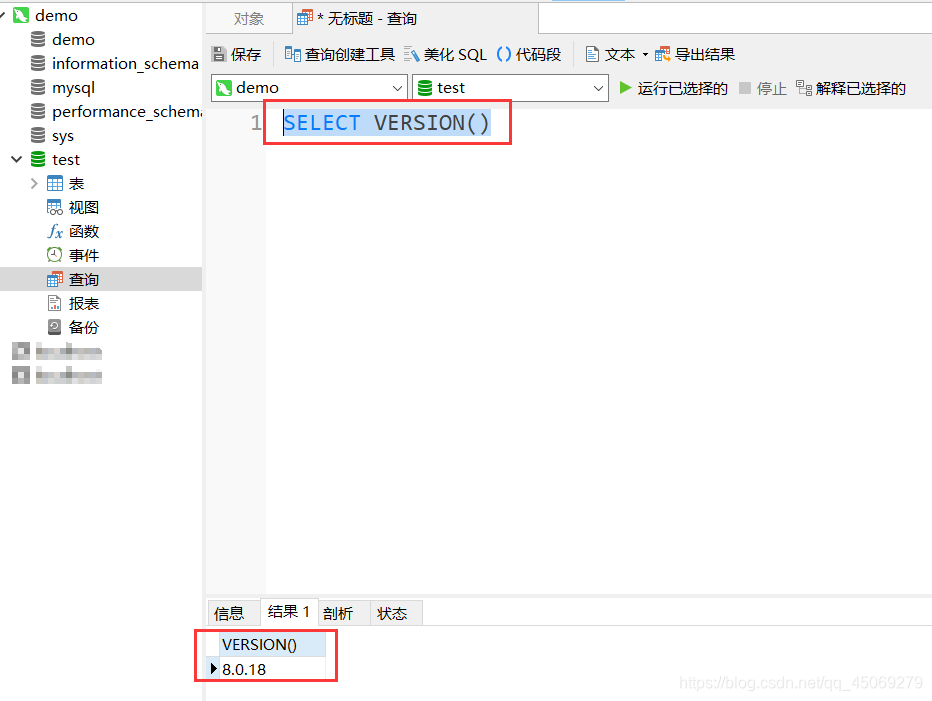
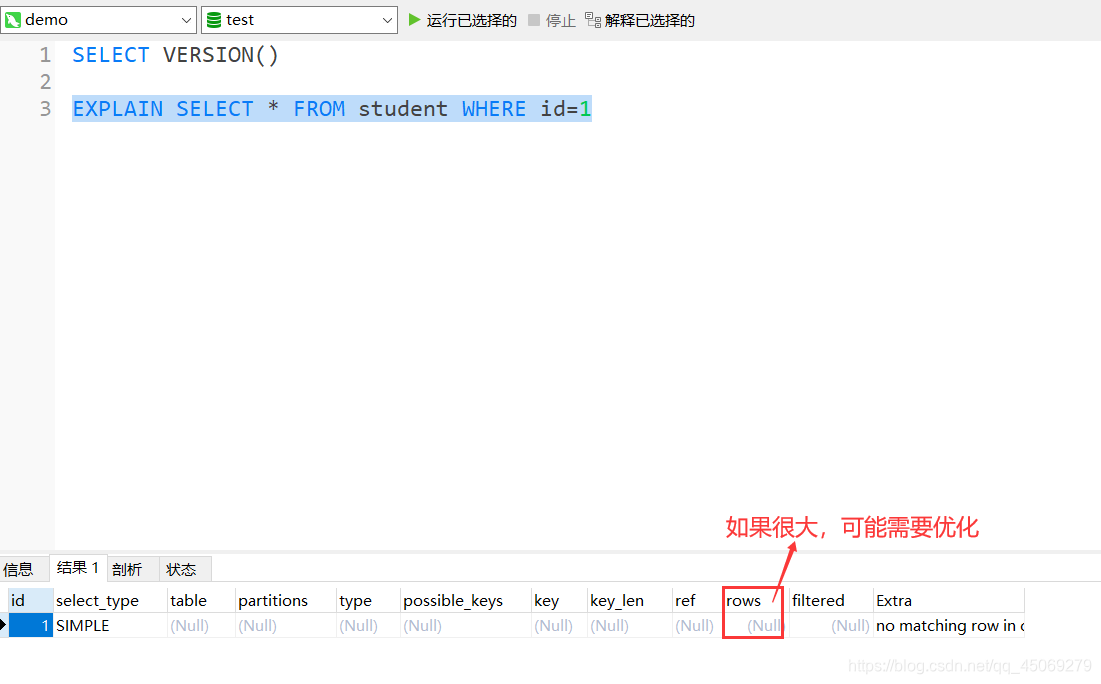 好了,继续学习。
好了,继续学习。